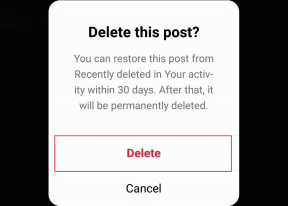כיצד להמיר HEIC ל-JPG באייפון
Miscellanea / / November 29, 2021
המהלך של אפל לעבר ה פורמט תמונה HEIC הביא יתרונות רבים, כאשר שטח אחסון נמוך באופן דרסטי הוא יתרון מרכזי. עם זאת, זה לא כאילו כל העולם קפץ על עגלת ה-HEIC. עדיין תמצא אפליקציות ושירותים רבים שאינם תומכים כלל בפורמט HEIC.

יאמר לזכותה של אפל, iOS ממירה אוטומטית תמונות HEIC ל-JPG בכל פעם שאתה משתף אותן עם אפליקציות מקוריות או של צד שלישי (מייל, אינסטגרם, טוויטר ואחרות). אבל אולי תרצה כמה עותקי JPG של התמונות שלך לצמצם בעיות תאימות אפשריות.
למרבה המזל, אתה יכול להמיר את התמונות שלך באייפון לפורמט JPG די בקלות. השיטה הראשונה כוללת שימוש בפיתרון מקורי, בעוד שהשיטה השנייה דורשת שימוש בכלי המרת תמונות של צד שלישי. בואו נתחיל.
גם על Guiding Tech
העתק והדבק באפליקציית קבצים
הדרך הקלה ביותר לגרום לתמונות HEIC שלך להמיר לפורמט JPG היא להעתיק ולהדביק אותן אפליקציית הקבצים המובנית של האייפון. זה ישמור באופן מיידי את התמונות שהועתקו כקובצי JPG. זה סופר קל לביצוע, ואתה יכול להמיר כמה תמונות שתרצה במינימום התעסקות.
שלב 1: פתח את אפליקציית הקבצים באייפון שלך ולאחר מכן בחר במיקום ב-iPhone שלי. לאחר מכן, צור תיקיה (בצע לחיצה ארוכה ולאחר מכן בחר תיקיה חדשה) בתוך המיקום - אתה יכול להוסיף כל שם שתרצה.


הערה: כל שאר המיקומים פרט ל-On My iPhone מבוססי ענן. אמנם אתה יכול גם להעתיק ולהדביק את התמונות שלך במיקומים אלה ולהמיר תמונות HEIC ל-JPG, אבל לא תהיה לך גישה לא מקוונת לתמונות שהומרו.
שלב 2: פתח את אפליקציית התמונות. הקש על בחר ולאחר מכן בחר את התמונות שברצונך להמיר. לאחר מכן, הקש על סמל השיתוף.


סשלב 3: הקש על האפשרות העתק תמונות בתוך גיליון השיתוף כדי להעתיק אותם ללוח של האייפון שלך. לאחר מכן, היכנס לתיקיה שיצרת באפליקציית הקבצים קודם לכן. בצע לחיצה ארוכה בתוך אזור פנוי ולאחר מכן הקש על הדבק בתפריט ההקשר.


והרי! התמונות שלך מופיעות בפורמט JPG. התמונות יקבלו את שמות התמונות ברצף שבחרת, ואפליקציית הקבצים תכלול גם את המילה 'JPEG' בתוך שמות הקבצים. מושלם.

קובצי ה-JPG יופיעו רק בתוך אפליקציית הקבצים, אך תוכל לשמור אותם באפליקציית התמונות אם תרצה שהתמונות שלך ממוקמות במיקום אחד. כדי לעשות זאת, בחר את התמונות שהומרו, העלה את גיליון השיתוף ולאחר מכן הקש על שמור תמונות. זכור שתיצור תמונות כפולות באפליקציית התמונות מכיוון שגם קבצי ה-HEIC המקוריים נמצאים בה. אם לא אכפת לך לאבד את עותקי ה-HEIC, ייתכן שתרצה למחוק אותם מראש כדי למנוע בלבול.
השתמש בממיר של צד שלישי
דבר אחד פוגע במוח כאשר מסתכל מסביב ב-App Store, וזה היעדר ממירי HEIC ל-JPG מתאימים. רובם או דורשים תשלום (מגוחך), או שהם סיוטים מבולבלים שאפילו לא מתפקדים כראוי. עם זאת, יש פנינה בגסות, וזו אפליקציה בשם Luma: HEIC Convert.
שלב 1: הורד והתקן את Luma: HEIC Convert מ-App Store.
הורד את Luma: HEIC Convert
שלב 2: Open Luma: HEIC Convert. אתה תראה שהוא סיווג את התמונות שלך למספר קטגוריות. בחר אחד (אחרונים, תמונות סלפי או דיוקן), ולאחר מכן הקש על בחר.


הערה: עליך לספק ל-Luma: HEIC Convert את ההרשאה לגשת לספריית התמונות שלך. הקש על אפשר בכל פעם שתתבקש לעשות זאת.
שלב 3: בחר את התמונות שברצונך להמיר. תראה את תווית HEIC מעל תמונות כדי לעזור לך להבחין בינם מפורמטים אחרים. לאחר שתסיים, הקש על המר. במסך הבא, הקש על JPG ולאחר מכן הקש על המר שוב כדי להתחיל את הליך ההמרה.


לאחר שהאפליקציה תסיים להמיר את התמונות שלך, הן יישמרו אוטומטית בגלריית התמונות, שאותה תוכל לבדוק באמצעות אפליקציית התמונות. אתה יכול גם להחליט אם לשמור או למחוק את המסמכים המקוריים לאחר הליך ההמרה.
כלי זה למעשה נוח הרבה יותר כשמדובר בעיבוד קבוצות גדולות של תמונות HEIC ל-JPG. זה הרבה יותר טוב מאשר העתקה והדבקה ידנית של תמונות באפליקציית הקבצים.

בזמן כתיבת שורות אלה, אין אפליקציות ראויות לציון להמליץ מלבד Luma: HEIC Convert ב-App Store. עם זאת, אתה תמיד יכול לבדוק ממירי HEIC ל-JPG אחרים, מכיוון שאפליקציות חדשות צפויות לצאת מדי פעם.
אבל ככלל אצבע, הימנע מהמרת תמונות מכל אופי רגיש באמצעות אפליקציות של צד שלישי מכיוון שאינך יודע לאן הן עלולות להגיע בסופו של דבר. שימוש באפליקציית הקבצים לעקיפת הבעיה היא לעתים קרובות הדרך ללכת במקרים כאלה.
גם על Guiding Tech
המר או החלף
פורמט HEIC הוא יישום מרתק באייפון. אבל לדעת איך להמיר את התמונות שלך ל-a פורמט תואם אוניברסלי כגון JPG הוא תמיד רעיון מצוין. כך, אינך צריך להסתמך רק על יכולות ההמרה האוטומטיות של HEIC ל-JPG של האייפון שלך עבור משימות חשובות.
אם iOS לא מצליח להמיר את התמונות שלך כאשר אתה משתף אותן עם אפליקציות אחרות מסיבה כלשהי, המר אותן בעצמך, ואתה מוכן ללכת.
לדעת כיצד להמיר את התמונות שלך לפורמט תואם אוניברסלי כגון JPG הוא תמיד רעיון נהדר
אם אתה רוצה, אתה יכול גם העבר את האייפון שלך לצילום ב-JPG, ובכך לשלול את הצורך להמיר את הקבצים שלך באופן ידני. עם זאת, היתרונות של HEIC פשוט רבים מדי. אם אתה רוצה להגן על התמונות שלך לעתיד, המרת הקבצים שלך ל-JPG, בכל עת שצריך, היא הדרך ללכת.
הבא בתור: אמזון תמונות הוא פתרון גיבוי תמונות מלהיב של צד שלישי לאייפון. בדוק איך זה מסתדר מול iCloud.